ASSALAMUALAIKUM WR.WB.
Disini saya akan menjelaskan bagaimana cara installasi proxmox

A.PENGERTIAN









H. KESIMPULAN
A.PENGERTIAN
Proxmox Virtual Environment adalah
pada Debian berbasis open source - platform virtualisasi dengan
antarmuka web untuk operasi dan manajemen peralatan virtual .
Yang mendasari distribusi Linux sebagian besar tersembunyi dengan
menggunakan antarmuka web, yang datang sebagai lingkungan pemerintah
pusat untuk digunakan.
Dengan demikian, sistem dalam hal ini, lingkungan Citrix Xen atau
VMware ESXi mirip, tetapi berbeda dengan VMware ESXi mungkin - dan dalam
kasus cluster diperlukan -Einrichtung - interaktif untuk bekerja dengan sistem Debian yang dimodifikasi.
B.MAKSUD DAN TUJUAN
- Agar dapat melakukan installasi proxmox dengan benar
C.LATAR BELAKANG
- Saya ingin belajar bagaimana installasi proxmox dengan benar
D.ALAT DAN BAHAN
- PC/Laptop
- USB Bootable Proxmox/DVD
E.LANGKAH LANGKAH
1.Bila belum mempunyai file ISO Proxmox download dulu di sini
2.Kemudian buat bootable pada USB FD /DVD ( saya menggunakan USB FD )
3.Setelah itu setting pada Bios menggunakan USB FD / DVD

4.Untuk menyimpan settingan pada bios tekan F10 -> Y

5.Untuk memulai proses installasi pertama pilih ''Install Proxmox Ve"
6.Kemudian pilih "I Agree" untuk menyutujui installasi

7. Setelah itu kita harus memilih harddisk yang akan di gunakan untuk sistem Proxmox. Perlu diketahui bahwa Proxmox akan
mengformat seluruh isi hardisk dan mengisinya dengan sistem. Jadi hendaknya
backup terlebih dahulu bila sebelumnya hardisk tersebut berisi data-data penting.
mengformat seluruh isi hardisk dan mengisinya dengan sistem. Jadi hendaknya
backup terlebih dahulu bila sebelumnya hardisk tersebut berisi data-data penting.

8.Pada tahap ini akan mengisikan location dan time selection isikan pada tab country "Indonesia"

9. Sama seperti sistem operasi Linux lainnya Proxmox juga mewajibkan untuk
penggunanya menetapkan password. Secara default sistem Proxmox memiliki
user root. Kemudian isikan E-mail, hal ini digunakan untuk monitoring,
sehingga segala bentuk informasi akan dikirimkan ke e-mail tersebut dan klik "Next"

10.Karena Proxmox dalam konfigurasinya kebanyakan menggunakan web based maka
dalam hal ini wajib diatur IP untuk keperluan remote menggunakan web.

11.Pada tahap ini tunggu sampai proses installasi selesai.

12.Setelah proses installasi selesai pilih "reboot" dan keluarkan USB FD/DVD bootable nya.

G. HASIL
Hasil yang saya dapatkan dalam instalasi proxmox ini adalah saya
dapat mengetahui bagaimana cara dan tahapan untuk menginstall proxmox.
H. KESIMPULAN
Kesimpulan menurut saya dalam installasi proxmox ini adalah kita
harus tau untuk apa sih proxmox ini kedepannya, dan pastikan bootable
proxmox nya sudah bagus dan siap buat dijadikan media installasi
mengguanakan Flasdisk.
SEKIAN DARI SAYA SEMOGA BERMANFAAT
WASSALAMUALAIKUM WR.WB
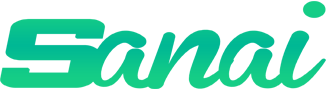








0 Comments: